Die vorliegende Übersetzung wurde maschinell erstellt. Im Falle eines Konflikts oder eines Widerspruchs zwischen dieser übersetzten Fassung und der englischen Fassung (einschließlich infolge von Verzögerungen bei der Übersetzung) ist die englische Fassung maßgeblich.
Testen der Anbieter dynamischer Apps (optional)
Nach dem Aktivieren Ihrer Anbieter dynamischer Apps auf einem Image Builder können Sie den Anbieter testen, um zu überprüfen, ob er wie erwartet funktioniert. Führen Sie dazu die folgenden Schritte aus, bevor Sie das Abbild erstellen.
So testen Sie Anbieter dynamischer Apps
-
Führen Sie eine der folgenden Aktionen aus:
-
Falls Sie bereits als Administrator beim Image Builder angemeldet sind, auf dem Sie die Anbieter dynamischer Apps aktiviert haben, müssen Sie zu einem Konto wechseln, das über keine lokalen Administratorrechte für den Image Builder verfügt. Wählen Sie dazu in der oberen rechten Ecke der Symbolleiste der Image-Builder-Sitzung Admin Commands (Admin-Befehle), Switch User (Benutzer wechseln).
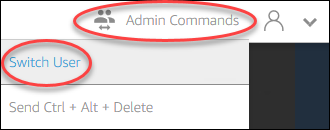
-
Wenn Sie noch nicht mit dem Image Builder verbunden sind, stellen Sie die Verbindung entweder über die AppStream 2.0-Konsole (nur für Webverbindungen) oder durch Erstellen eines Streamings URL (für Web- oder AppStream 2.0-Clientverbindungen) her.
Anmerkung
Wenn Sie aufgefordert werden, sich anzumelden, wählen Sie Directory-Benutzer aus und melden sich mit einem Domain-Konto an, das keine lokalen Administratorrechte für den Image Builder hat.
-
-
Öffnen Sie auf dem Image-Builder-Desktop den Image Assistant, falls er nicht bereits geöffnet ist.
-
Falls Sie auf der Seite Test Apps (Apps testen) Anwendungen im Abbild angegeben haben, die nicht vom Anbieter der dynamischen Apps stammen, werden diese zuerst in der Liste angezeigt. Es kann einen Moment dauern, Anwendungen von dynamischen App-Anbietern in der Liste angezeigt werden.
-
Wählen Sie eine Anwendung in der Liste und öffnen Sie sie, um zu überprüfen, ob sie wie erwartet funktioniert.
-
Wählen Sie nach dem Testen in der unteren rechten Ecke der Seite Test Apps (Apps testen) Switch user (Benutzer wechseln).
-
Wählen Sie Administrator und melden Sie sich wieder am Image Builder an.
-
Führen Sie die erforderlichen Schritte im Image Assistant aus, um Ihr Abbild fertigzustellen. Weitere Informationen zum Erstellen eines Abbilds finden Sie unter Tutorial: Erstellen Sie ein benutzerdefiniertes AppStream 2.0-Image mithilfe der AppStream 2.0-Konsole.
AppStream 2.0 optimiert automatisch die Agenten, die in der Agents.json-Konfigurationsdatei angegeben sind.